¿Quieres un software para cortar películas Divx? Prueba Wondershare Filmora (originalmente Wondershare Video Editor). Le permite cortar en cualquier punto determinado y guardar cualquier parte que desee. Con él, podrá recortar un gran archivo Divx en varios segmentos de video con una calidad de video maravillosa. Además, este software de corte de video profesional también le permite obtener una vista previa del archivo de video antes y después de cortar con su potente reproductor incorporado. Si está ejecutando una Mac, simplemente adopte Divx Cutter para Mac:Wondershare Filmora para Mac (originalmente Wondershare Video Editor para Mac) para hacerlo de manera eficiente. La siguiente información describirá cómo hacerlo paso a paso.
1 Agregue archivos Divx a este cortador de Divx
Después de descargar e instalar este cortador Divx, simplemente presione el botón "Importar" para navegar por su carpeta de archivos e importar el archivo Divx que desea cortar. Además, puede simplemente arrastrar y soltar su archivo Divx directamente a la ventana del programa. Todos los archivos importados se mostrarán como miniaturas en el Álbum. Después de eso, arrastre su archivo Divx a la línea de tiempo del video y prepárelo para cortarlo.
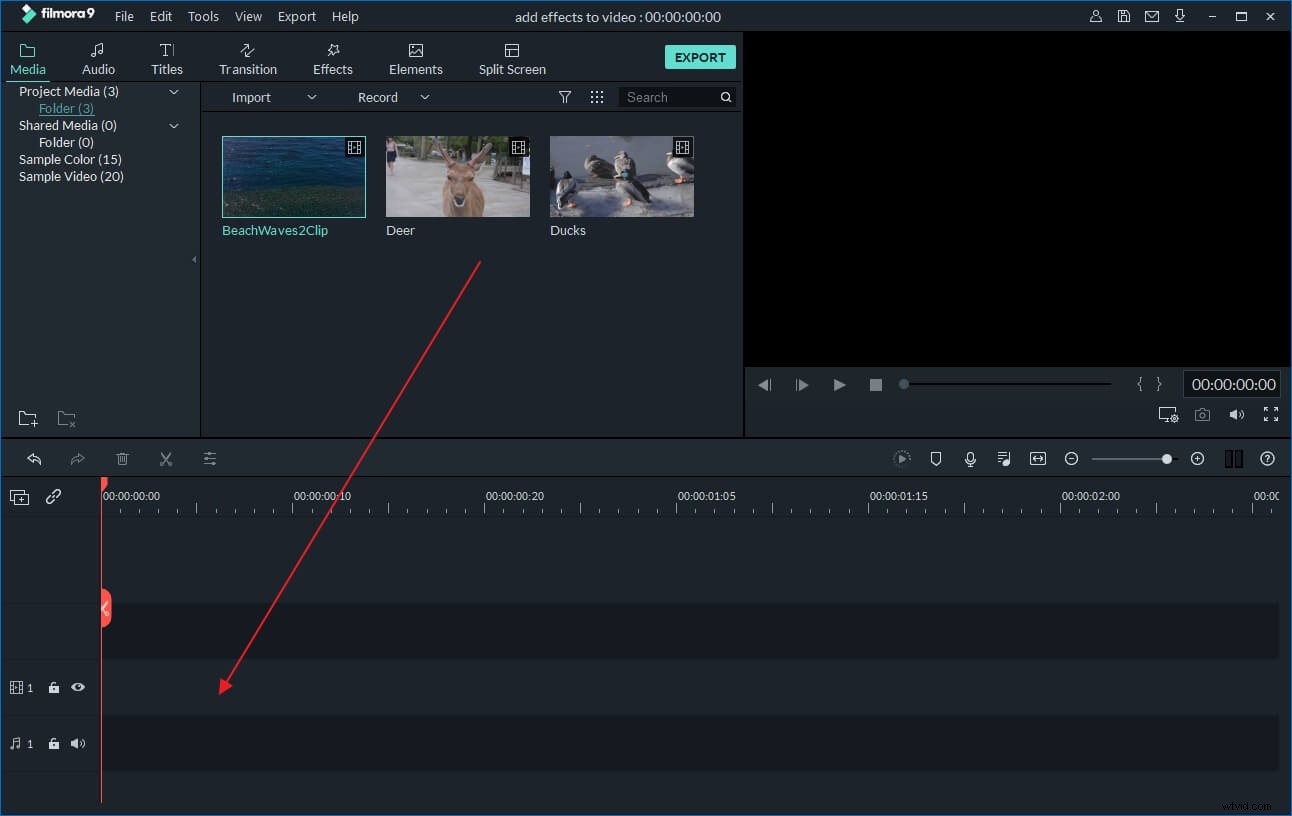
2 Corta cualquier parte de tu archivo Divx
Para cortar cualquier lugar de su archivo Divx (inicio, medio, final), siga los pasos a continuación.
- 1. Mueva el indicador de tiempo rojo al lugar que desea cortar.
- 2.Haga clic en el icono con forma de tijera en la barra de herramientas para dividirlo.
- 3. Inmediatamente, el video Divx se dividirá en dos partes. Puede eliminar la parte que no necesita.
- Si desea cortar la parte central del video Divx, repita los pasos 1 y 2 para dividir su archivo Divx en varios segmentos primero. Luego presione el botón "Eliminar" para eliminar la parte no deseada.
Consejos :Para encontrar fácilmente la posición precisa, puede reproducir el video en la pantalla derecha y arrastrar la barra de progreso al lugar correcto y luego hacer clic en Detener. El indicador de tiempo se moverá automáticamente al punto exacto en consecuencia.
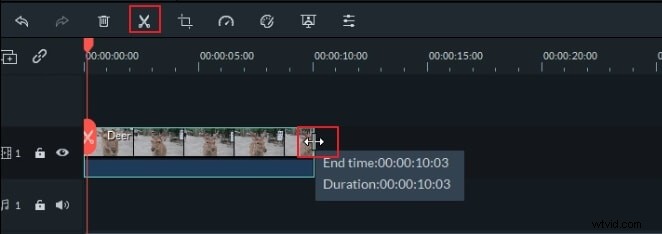
3 Exportar archivos Divx cortados
Ahora que se ha deshecho de los clips no deseados, haga clic en el botón "Exportar" para exportar su video divx cortado. En la ventana de salida, puede seleccionar video AVI o MOV en la pestaña "Formato" y luego especificar Divx como codificador de video en la configuración avanzada. Alternativamente, si desea reproducir el archivo creado en un iPhone, iPad, iPod, Samsung Galaxy note, etc. simplemente elija el modelo correcto en la pestaña "Dispositivo".
Cuando todo esté bien, simplemente haga clic en el botón Exportar para exportar el nuevo archivo Divx. Cuando termine, encontrará fácilmente el archivo creado según la ruta de salida que haya establecido.
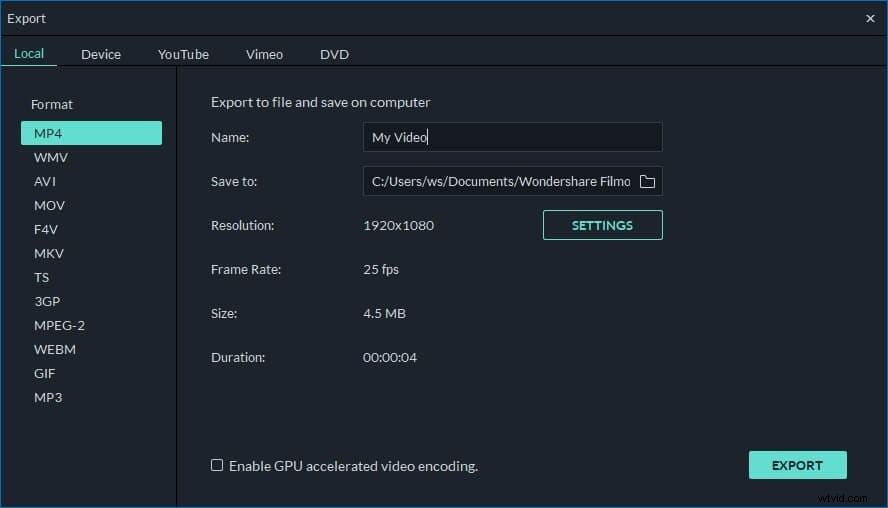
Mira el video tutorial a continuación sobre cómo cortar archivos Divx paso a paso:
